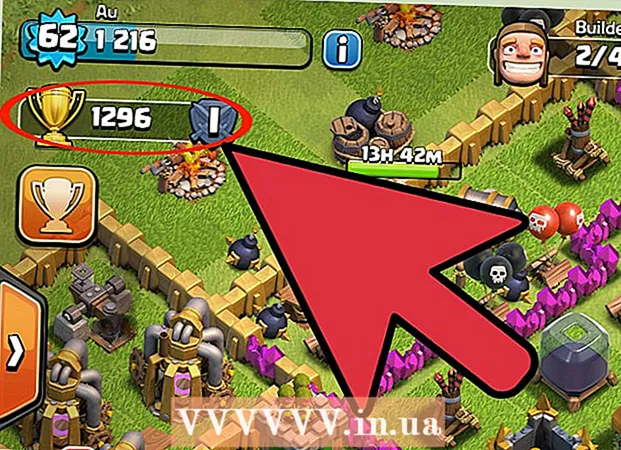Författare:
Laura McKinney
Skapelsedatum:
8 April 2021
Uppdatera Datum:
1 Juli 2024
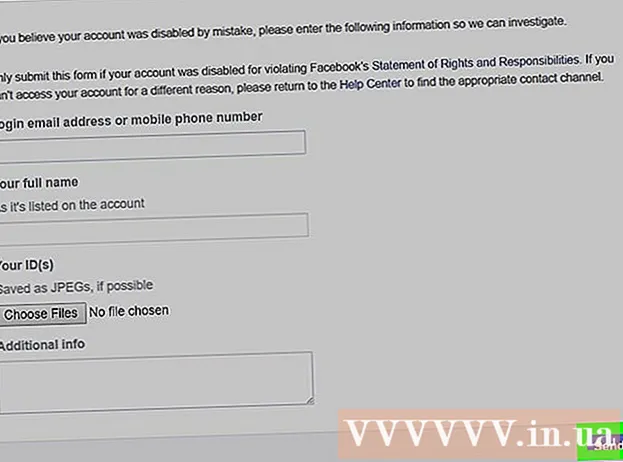
Innehåll
Det här är en artikel som instruerar dig om hur du återställer ett inaktiverat Facebook-konto. Om ditt Facebook-konto är inaktiverat av dig själv kan du aktivera det genom att logga in. Om kontot är inaktiverat av Facebook måste du dock lämna in ett klagomål för att återställa kontot. de kommer att överväga din begäran beroende på fallet.Du kan inte återställa raderade konton.
Steg
Metod 1 av 2: Återställ användarinaktiverade konton
Se till att du fortfarande kan återställa ditt konto. Om kontot tillfälligt inaktiverades av dig kan du återställa det när som helst. Om du bestämmer dig för att radera ditt konto har du dock bara 14 dagar från det att du bestämmer dig för att ändra dig och logga in igen.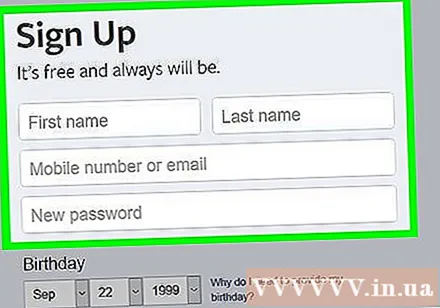
- Om begäran om borttagning av konto har passerat 14-dagarsperioden kommer ditt konto att raderas permanent och irreversibelt. Prova att skapa ett nytt Facebook-konto.
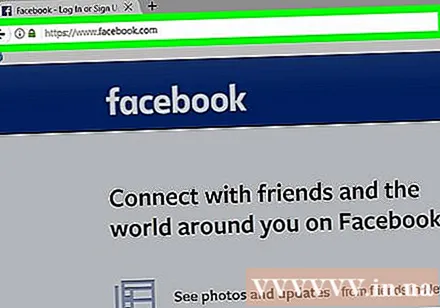
Öppna Facebook-sidan genom att besöka https://www.facebook.com/. Detta tar dig till Facebook-hemsidan.
Ange din e-postadress eller telefonnummer i fältet "E-post eller telefon" längst upp till höger på sidan.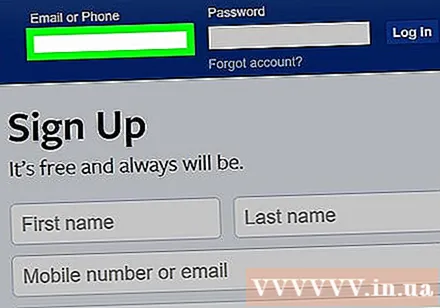
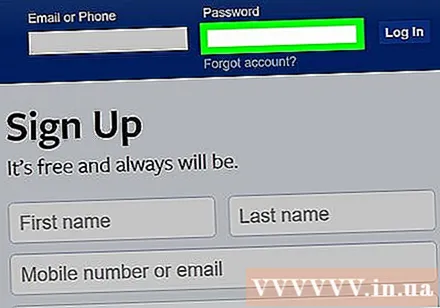
Ange ditt Facebook-lösenord. Skriv in lösenordet du använder för att logga in på Facebook i fältet "Lösenord" till höger om fältet e-postadress (eller telefonnummer).
Klick Logga in (Logga in) längst upp till höger på sidan. Detta tar dig till ditt konto om det fortfarande är tillgängligt.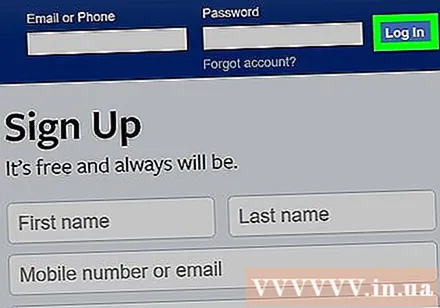
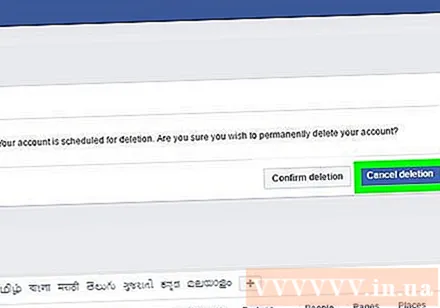
Klick Avbryt radering (Avbryt radering). Om du har bestämt dig för att ta bort kontot klickar du på knappen Avbryt radering för att gå till ditt Facebook-konto. Nu kan du återställa din Facebook-användning som tidigare utan att inaktivera ditt konto. annons
Metod 2 av 2: Skicka in ett klagomål
Se till att din Facebook är inaktiverad. Gå till https://www.facebook.com/, ange din e-postadress och lösenord och klicka sedan på Logga in (Logga in). Om du ser meddelandet "Konto inaktiverat" har ditt konto låsts av Facebook och det betyder att du kan lämna in ett klagomål.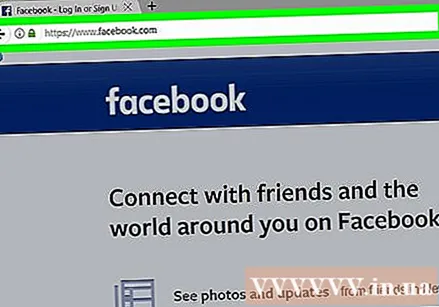
- Om du kan komma åt ditt vanliga konto har ditt konto inte inaktiverats.
Öppna sidan "Mitt Facebook-konto har inaktiverats" genom att öppna https://www.facebook.com/help/www/103873106370583/. Du måste göra detta på din dator.
Klick överklaga (skicka klagomål). Den här länken till höger om raden "Om du tror att ditt konto har inaktiverats av misstag, snälla" (Om du tror att kontot har inaktiverats av misstag, snälla) längst ner på sidan. Skärmen visar ett klagomål.
- Om programmet visar en sida som behöver loggas ut stänger du din webbläsare och öppnar den igen. Du måste också rensa webbläsarkakorna innan du fortsätter.
Ange din e-postadress och telefonnummer. Skriv in e-postadressen eller telefonnumret som du vill använda för att logga in på Facebook i fältet "Logga in e-postadress eller mobilnummer" högst upp på sidan.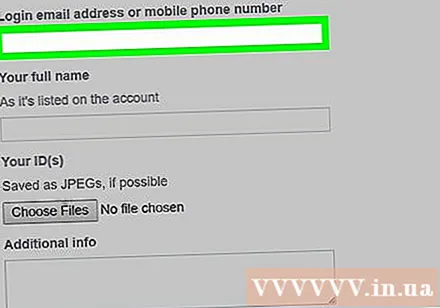
- Detta bör vara e-postadressen eller telefonnumret som du normalt använder för att logga in på ditt konto.
Skriv namn. Skriv in namnet du använder för ditt Facebook-konto i fältet "Ditt fullständiga namn".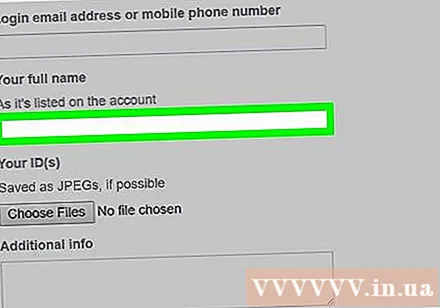
- Det här namnet kanske inte är ditt riktiga namn.
Lägg upp din identitet. Detta kan vara ett körkort, identitetskort eller pass. Du gör det på följande sätt: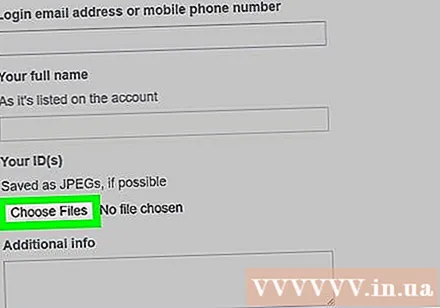
- Ta ett foto av framsidan och baksidan av ditt ID och överför det till din dator.
- Klick Välj filer (Välj fil)
- Välj det foto du vill lägga upp.
- Klick Öppna (Öppna)
Lägg till information i klagomålet. I fältet "Ytterligare information" längst ned på sidan anger du den ytterligare information du vill ge Facebook. Ytterligare information är följande: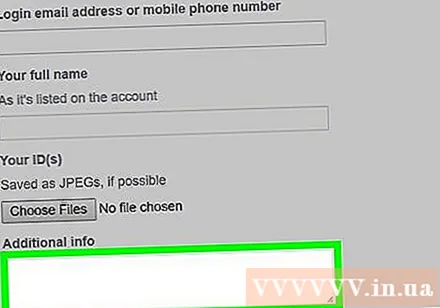
- Om ditt riktiga namn skiljer sig från det på Facebook.
- Om du misstänker att ditt konto har hackats av någon.
- Om du har tydliga bevis för att någon begick ett bedrägeri eller överträdelse med ditt eget Facebook-konto.
- Om du förolämpades av någon misstänker du att de stod bakom åtgärden som gjorde att ditt konto inaktiverades.
Klick Skicka (Skicka) i det nedre högra hörnet för att skicka din ansökan till Facebook. Om Facebook bestämmer sig för att avbryta inaktiveringen, kommer de att skicka ett meddelande till dig om att ditt konto redan är tillgängligt. annons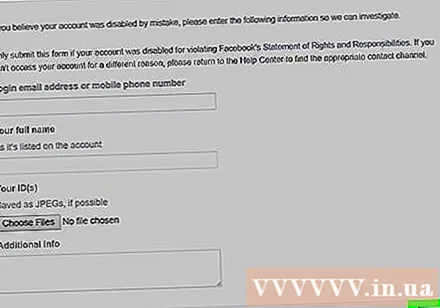
Råd
- Om du inaktiverar ditt Facebook-konto och inte anger ett återställningsdatum förblir kontot inaktiverat tills du loggar in igen.
- Om du har problem med att komma åt ditt konto eftersom du inte kommer ihåg ditt lösenord kan du återställa ditt lösenord.
Varning
- Det finns inget annat sätt att garantera att du kan återställa ett konto som inaktiverats av Facebook. Det bästa du kan göra är att lämna in ett klagomål, vilket är det enda garanterade sättet Facebook granskar ditt konto.